Au apus vremurile în care foloseam cu toții POP3 pentru e-mailuri. Dacă utilizați Outlook 2000/2003/2007 sau Thunderbird 2, puteți instala extensia SpamBayes , care este probabil cel mai bun instrument inteligent gratuit de filtrare a spamului disponibil. Tot mai mulți utilizatori migrează acum la IMAP, care este robust atât în Outlook 2010, cât și în Thunderbird 3.
Dacă utilizați Gmail (cu IMAP activat) în Outlook 2010 și nu reușește să filtreze e-mailurile nedorite/spam, atunci e-mailul va ajunge direct în căsuța dvs. poștală. În mod implicit, filtrarea automată este dezactivată în Outlook 2010 (vedeți captura de ecran de mai jos).
Ca să experimentez, mi-am trimis un e-mail despre pastilele „Viagra”, care reprezintă 80% din totalul e-mailurilor spam. Nu a fost filtrat de Gmail și a ajuns direct în căsuța mea poștală din Outlook.
Notă: Am folosit niște cuvinte destul de puternice în titlul și descrierea e-mailului pentru a testa filtrul de spam. Captură de ecran NSFW (Nu este sigură pentru muncă)
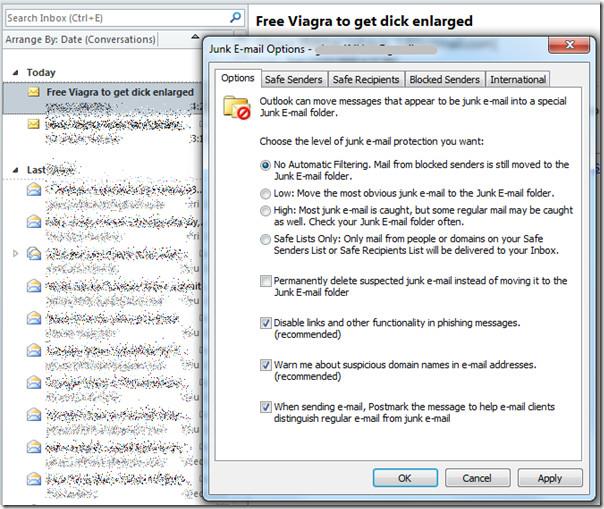
Outlook 2010 are însă opțiuni pentru a alege nivelul de protecție dorit împotriva e-mailurilor nedorite. Selectez Protecție de nivel scăzut și adaug e-mailul la lista de expeditori blocați. Acum, e-mailul apare mai întâi în inbox și se mută în folderul de e-mailuri nedorite doar atunci când este deschis. E ciudat.
În al treilea și ultimul experiment, elimin e-mailul din lista de expeditori blocați și mă asigur că este selectată opțiunea Protecție de nivel scăzut. De data aceasta, e-mailul ajunge în inbox și nu se mută în folderul de mesaje nedorite până nu este deschis. Hm? Care este rostul filtrării e-mailurilor nedorite dacă Outlook nu poate muta automat e-mailul?
Întrucât Outlook 2010 este în versiune beta, nu putem spune prea multe. Dar ceea ce am aflat este că motorul de filtrare a e-mailurilor nedorite nu pornește decât dacă e-mailul nu este deschis.
Cred că are mai mult de-a face cu IMAP decât cu Outlook în sine. Cu IMAP, e-mailul din inbox este afișat imediat, iar dacă Outlook consideră că e-mailul este nesigur, acesta este mutat în folderul Junk. Poate că este intenționat, dar s-ar putea să greșim.
Actualizare: Cu siguranță veți fi interesați de un add-in terț pentru filtrul de spam pentru Outlook 2010, numit AntySpam . Aruncați o privire!

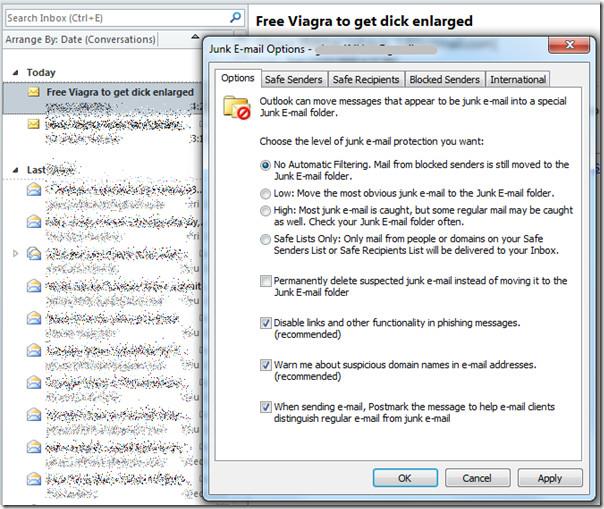




![Setări panglică export/import și bară de instrumente acces rapid [Office 2010] Setări panglică export/import și bară de instrumente acces rapid [Office 2010]](https://tips.webtech360.com/resources8/r252/image-8447-0829093801831.jpg)



